مشكلة تعطل خدمة Windows Modules Installer
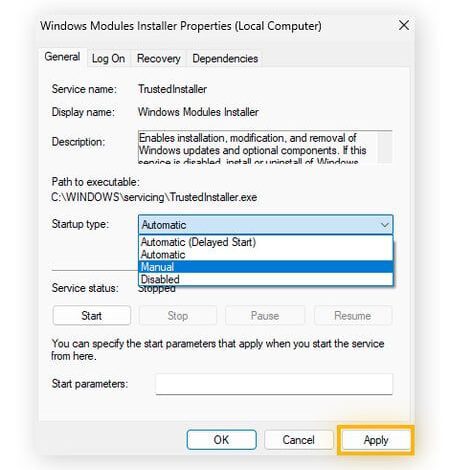
مشكلة تعطل خدمة Windows Modules Installer: دليل شامل لحل المشكلة
هل سبق لك أن واجهت مشكلة في تحديث نظام التشغيل Windows، أو تثبيت تطبيق جديد، أو حتى فتح تطبيق مثبت مسبقًا، وظهرت لك رسالة خطأ تشير إلى أن خدمة Windows Modules Installer (المعروفة أيضًا باسم TrustedInstaller) لا تعمل؟ هذه المشكلة، على الرغم من أنها قد تبدو بسيطة، إلا أنها قد تكون مزعجة للغاية، وتعطل قدرتك على الاستفادة الكاملة من جهاز الكمبيوتر الخاص بك. في هذا المقال، سنغوص في أعماق هذه المشكلة، ونشرح أسبابها المحتملة، ونقدم لك مجموعة شاملة من الحلول العملية التي يمكنك تجربتها لإعادة تشغيل هذه الخدمة الهامة وتشغيل جهازك بسلاسة.
فهم خدمة Windows Modules Installer وأهميتها
ما هي خدمة Windows Modules Installer؟
خدمة Windows Modules Installer، أو TrustedInstaller، هي خدمة أساسية في نظام التشغيل Windows. إنها المسؤولة عن تثبيت وتعديل وإزالة تحديثات Windows والمكونات الاختيارية الأخرى. تعمل هذه الخدمة في الخلفية، وتضمن تثبيت هذه المكونات بشكل صحيح وآمن. بدون هذه الخدمة، لن يتمكن نظام التشغيل من تلقي التحديثات الأمنية الهامة، أو إصلاح الثغرات الأمنية، أو تثبيت البرامج الجديدة، مما يعرض جهازك لخطر كبير.
لماذا تعتبر TrustedInstaller مهمة؟
تعتبر TrustedInstaller بمثابة حارس البوابة لتحديثات Windows. تقوم هذه الخدمة بالتحقق من سلامة التحديثات قبل تثبيتها، مما يمنع تثبيت البرامج الضارة أو التحديثات التالفة التي قد تضر بجهازك. بالإضافة إلى ذلك، تضمن الخدمة أن يتم تثبيت التحديثات بشكل صحيح، مما يمنع المشاكل التي قد تنشأ أثناء عملية التثبيت. في جوهرها، تحافظ TrustedInstaller على استقرار وأمان نظام التشغيل الخاص بك.
الأعراض الشائعة لتعطل الخدمة
عندما تتعطل خدمة Windows Modules Installer، قد تواجه مجموعة متنوعة من المشاكل. قد لا تتمكن من تثبيت تحديثات Windows، أو قد تفشل عملية التثبيت. قد تظهر لك رسائل خطأ مختلفة، مثل "تعذر تثبيت التحديثات" أو "الخدمة غير متوفرة". قد تواجه أيضًا مشاكل في تثبيت أو إزالة البرامج، أو حتى فتح تطبيقات مثبتة مسبقًا. في بعض الحالات، قد يصبح جهاز الكمبيوتر الخاص بك بطيئًا أو غير مستجيب.
أسباب تعطل خدمة Windows Modules Installer
ملفات النظام التالفة
أحد الأسباب الأكثر شيوعًا لتعطل TrustedInstaller هو تلف ملفات النظام الأساسية. قد يحدث هذا التلف بسبب مجموعة متنوعة من العوامل، بما في ذلك إيقاف تشغيل الكمبيوتر بشكل غير صحيح، أو هجمات البرامج الضارة، أو أخطاء القرص الصلب. عندما تتلف ملفات النظام، قد لا تتمكن TrustedInstaller من العمل بشكل صحيح، مما يؤدي إلى ظهور رسائل الخطأ.
تعارض البرامج
قد تتسبب البرامج المثبتة على جهاز الكمبيوتر الخاص بك في تعارض مع TrustedInstaller. يمكن أن يحدث هذا إذا كان لديك برنامج أمان يمنع الوصول إلى ملفات النظام، أو إذا كان لديك برنامج آخر يتداخل مع عملية التحديث أو التثبيت. يمكن أن يؤدي هذا التعارض إلى تعطل الخدمة أو منعها من العمل بشكل صحيح.
مشاكل في الوصول إلى الأذونات
تتطلب TrustedInstaller أذونات معينة للوصول إلى ملفات النظام وتعديلها. إذا لم يكن لدى الخدمة الأذونات اللازمة، فلن تتمكن من أداء وظائفها بشكل صحيح. قد يحدث هذا إذا قمت بتغيير إعدادات الأمان على جهاز الكمبيوتر الخاص بك، أو إذا كانت هناك مشكلة في حساب المستخدم الخاص بك.
مشاكل في القرص الصلب
إذا كان القرص الصلب الخاص بك يعاني من مشاكل، مثل الأخطاء أو القطاعات التالفة، فقد يؤثر ذلك على قدرة TrustedInstaller على العمل. يمكن أن تمنع هذه المشاكل الخدمة من الوصول إلى الملفات اللازمة أو كتابتها، مما يؤدي إلى تعطلها.
حلول مقترحة لمشكلة تعطل الخدمة
إعادة تشغيل الخدمة
أبسط حل هو محاولة إعادة تشغيل خدمة Windows Modules Installer. للقيام بذلك، افتح مربع الحوار "تشغيل" (بالضغط على مفتاحي Windows + R)، واكتب "services.msc" واضغط على Enter. في نافذة "الخدمات"، ابحث عن "Windows Modules Installer". انقر بزر الماوس الأيمن فوقها، واختر "إعادة التشغيل". إذا كانت الخدمة متوقفة، انقر بزر الماوس الأيمن فوقها واختر "تشغيل".
استخدام أداة "فحص ملفات النظام" (SFC)
أداة "فحص ملفات النظام" (SFC) هي أداة مضمنة في Windows يمكنها فحص ملفات النظام التالفة وإصلاحها. لفتح هذه الأداة، افتح موجه الأوامر كمسؤول (ابحث عن "cmd" في قائمة ابدأ، وانقر بزر الماوس الأيمن فوقه، واختر "تشغيل كمسؤول"). اكتب الأمر "sfc /scannow" واضغط على Enter. ستفحص الأداة ملفات النظام، وإذا وجدت أي أخطاء، فستحاول إصلاحها.
تشغيل أداة "DISM"
أداة "DISM" (Deployment Image Servicing and Management) هي أداة أخرى مضمنة في Windows يمكنها إصلاح صور Windows التالفة. افتح موجه الأوامر كمسؤول. اكتب الأوامر التالية واحدًا تلو الآخر، واضغط على Enter بعد كل أمر:
DISM /Online /Cleanup-Image /CheckHealthDISM /Online /Cleanup-Image /ScanHealthDISM /Online /Cleanup-Image /RestoreHealth
قد تستغرق هذه العملية بعض الوقت، لذا كن صبورًا.
التحقق من الأذونات
تأكد من أن حساب المستخدم الخاص بك لديه الأذونات اللازمة لتشغيل TrustedInstaller. للقيام بذلك، افتح مستكشف الملفات وانتقل إلى المجلد "C:\Windows\Servicing\Packages". انقر بزر الماوس الأيمن فوق المجلد، واختر "خصائص". انتقل إلى علامة التبويب "الأمان" وتأكد من أن حساب المستخدم الخاص بك لديه إذن "التحكم الكامل". إذا لم يكن لديك هذا الإذن، فانقر فوق "تحرير" وأضف حساب المستخدم الخاص بك.
تعطيل برنامج مكافحة الفيروسات مؤقتًا
في بعض الحالات، قد يتداخل برنامج مكافحة الفيروسات مع TrustedInstaller. حاول تعطيل برنامج مكافحة الفيروسات مؤقتًا وإعادة تشغيل الخدمة. إذا نجح ذلك، فقد تحتاج إلى تغيير إعدادات برنامج مكافحة الفيروسات للسماح لـ TrustedInstaller بالعمل بشكل صحيح.
تحديث برامج التشغيل
تأكد من أن برامج التشغيل الخاصة بجهاز الكمبيوتر الخاص بك محدثة. يمكن أن تتسبب برامج التشغيل القديمة أو التالفة في حدوث مشاكل في نظام التشغيل، بما في ذلك مشاكل مع TrustedInstaller. قم بتحديث برامج التشغيل من خلال "إدارة الأجهزة" أو عن طريق تنزيل أحدث برامج التشغيل من موقع الشركة المصنعة.
فحص القرص الصلب بحثًا عن الأخطاء
استخدم أداة فحص القرص الصلب للتحقق من وجود أخطاء. يمكنك القيام بذلك عن طريق فتح موجه الأوامر كمسؤول وكتابة الأمر "chkdsk /f /r C:" (استبدل "C:" بحرف محرك الأقراص الذي تريد فحصه). سيطلب منك إعادة تشغيل جهاز الكمبيوتر الخاص بك. سيؤدي هذا إلى فحص القرص الصلب بحثًا عن الأخطاء وإصلاحها.
إعادة تعيين Windows (إذا لزم الأمر)
إذا لم تنجح أي من الحلول المذكورة أعلاه، فقد تحتاج إلى إعادة تعيين Windows. سيؤدي هذا إلى إعادة تثبيت نظام التشغيل، مع الاحتفاظ بملفاتك الشخصية. ومع ذلك، ستحتاج إلى إعادة تثبيت جميع البرامج الخاصة بك. يمكنك العثور على خيار إعادة التعيين في "الإعدادات" > "التحديث والأمان" > "الاسترداد".
الخاتمة
مشكلة تعطل خدمة Windows Modules Installer يمكن أن تكون محبطة، ولكن مع اتباع الخطوات المذكورة أعلاه، يمكنك غالبًا حل هذه المشكلة وإعادة جهاز الكمبيوتر الخاص بك إلى العمل بشكل صحيح. تذكر أن تبدأ بالحلول الأبسط، مثل إعادة تشغيل الخدمة، ثم تنتقل إلى الحلول الأكثر تعقيدًا، مثل استخدام أدوات إصلاح النظام وإعادة تعيين Windows. إذا كنت لا تزال تواجه المشكلة، فقد تحتاج إلى طلب المساعدة من فني متخصص. نأمل أن يكون هذا الدليل قد ساعدك في حل هذه المشكلة الشائعة.









